第一步:当前登录用户设置密码。 1、找到计算机,右击管理 2、找到当前用户名,如何查看当前你使用的用户名? 方法一:在“本地用户和组”中,打开“用户”发现里面有三个帐户
第一步:当前登录用户设置密码。
1、找到计算机,右击管理
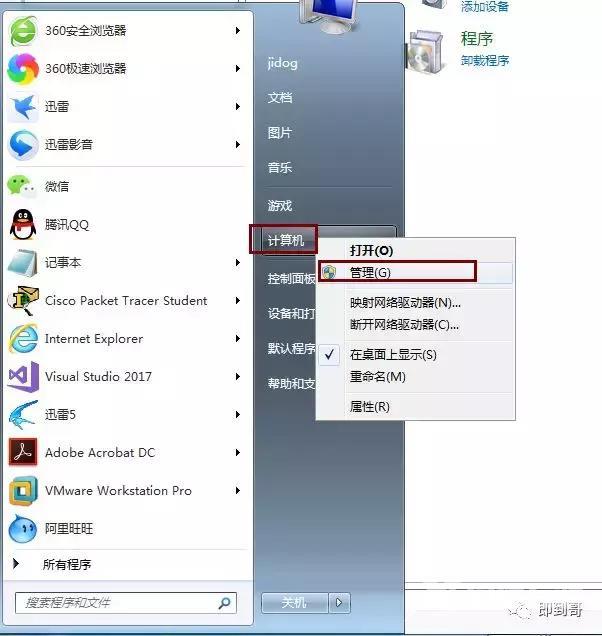
2、找到当前用户名,如何查看当前你使用的用户名?
方法一:在“本地用户和组”中,打开“用户”发现里面有三个帐户,administrator,guest,jidog。那这三个帐户,哪一个帐户是现在正在使用的呢?
可以看到administrator和guest用户右下角有个向下的箭头,有这个箭头说明,这两个帐户没有被启用,无法使用,那只有jidog用户了。
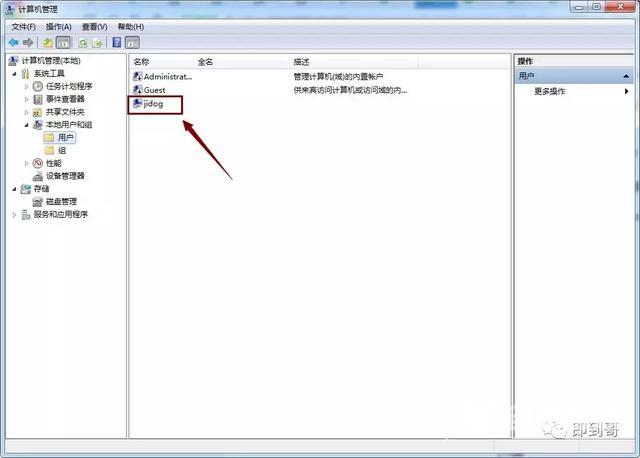
方法二:还有一个判断方法,打开开始菜单,可以看右上角登录用户,也是jidog。
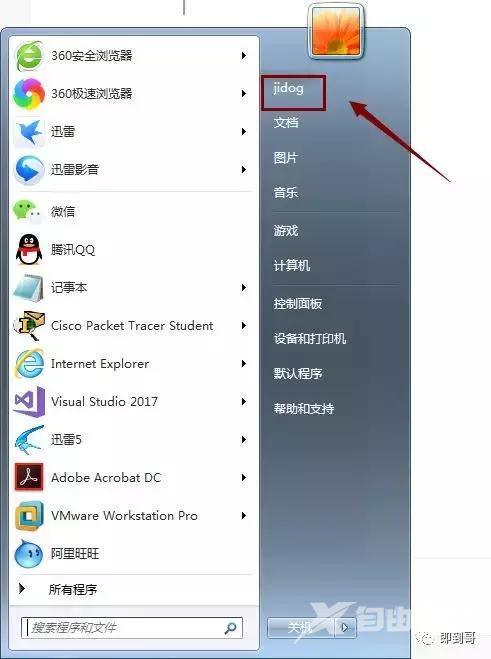
方法三:通过命令去查看当前的登录的帐户

输入cmd,确定
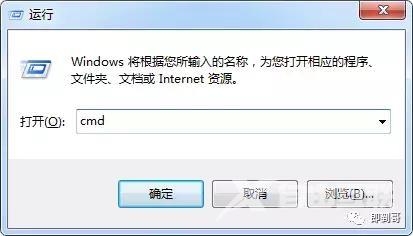
打开后输入 whoami
计算机名\当前登录用户,此处的登录用户就是jidog
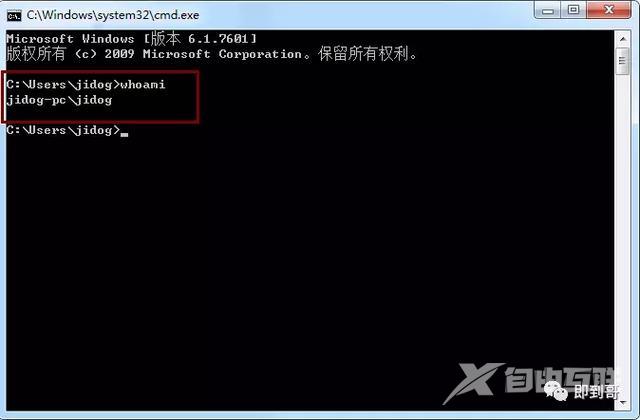
找到当前帐户后,为当前用户设置密码。
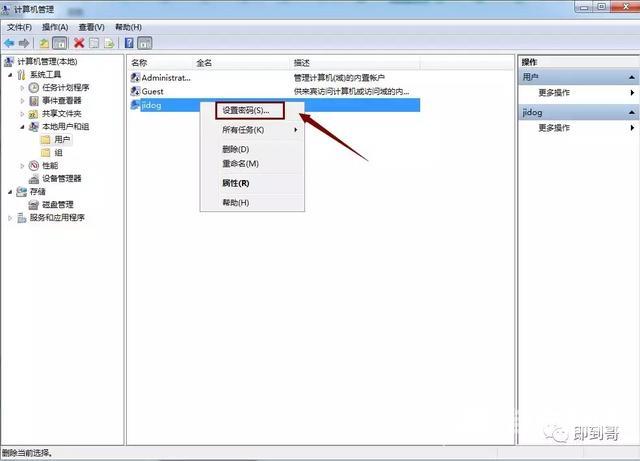
点击继续
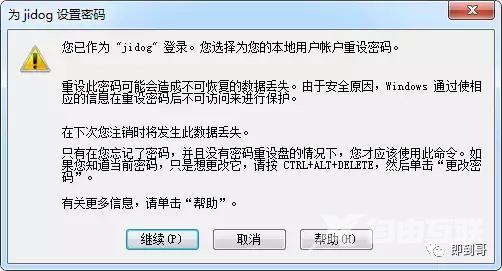
为当前用户设备密码,设置完成后,点击确定。
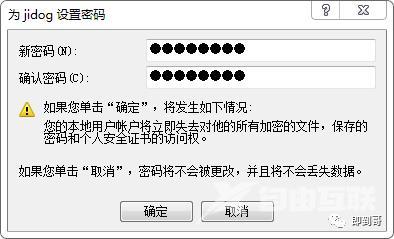
如果不为当前用户设置密码,如果设置屏幕保护后,不需要输入密码就直接可以进入电脑系统,这样就不安全了。
第二步:设置屏幕保护。
1、在桌面上任意空白处单击鼠标右键,然后在弹出菜单中选择个性化菜单。
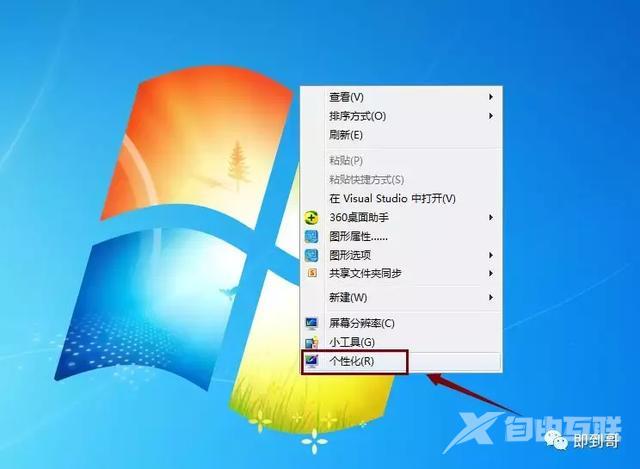
2、进入个性化设置界面后,选择“屏幕保护程序”
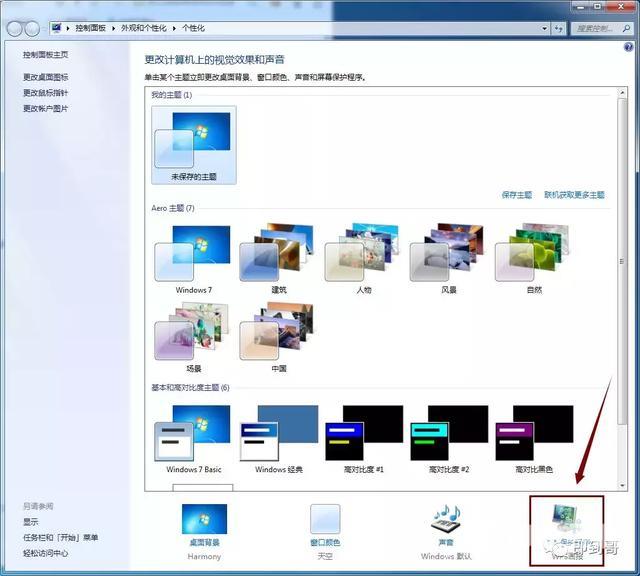
3、进入后,选中<在恢复时显示登陆屏幕(R)>前的复选框,随着这行选中,前面的多久进入屏保也会要求选择,键入合适的时间。
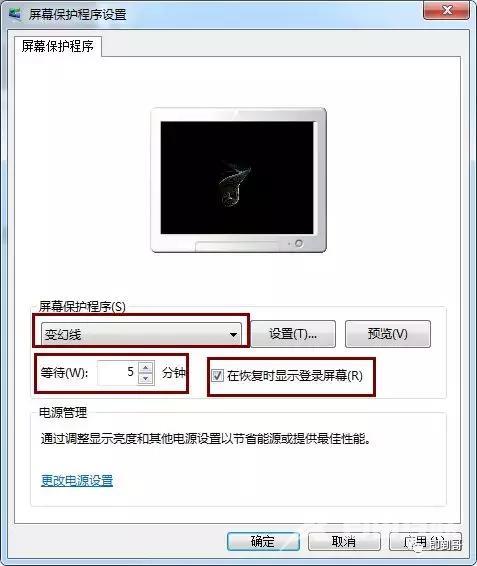
4、比如这里设置为5分钟,5分钟内不操作电脑,系统会自动出现屏保,键入任何键打断屏保后,就要输入密码才能进入了。


